Cum să faci o captură de ecran pe laptopul Toshiba [Windows 11]
Cum să faci o captură de ecran pe un laptop Toshiba? Această întrebare vă poate deranja foarte mult, mai ales dacă actualizați de la Windows 10 la 11. Apar unele modificări banale, iar abilitățile de captură de ecran sunt foarte importante atunci când încercați să capturați mesaje valoroase pe laptopul Toshiba. Dar nu trebuie să vă mai faceți griji, deoarece această postare vă va oferi pași detaliați despre cum să faceți capturi de ecran pe Toshiba cu 3 metode rapide. De asemenea, puteți adăuga câteva note sau estompa mesajele private în timp ce faceți capturi de ecran cu prima metodă de mai jos.
Lista Ghidului
Captură de ecran pe Toshiba cu note ilustrative Faceți o captură de ecran pe Toshiba prin funcțiile încorporate Întrebări frecvente despre Captură de ecran pe ToshibaCaptură de ecran pe Toshiba cu notă ilustrativă
Indiferent dacă faceți o captură de ecran pe un laptop Toshiba sau pe orice alt laptop, o aplicație bună de capturare a ecranului vă poate ajuta întotdeauna. Fiind una dintre cele mai bune aplicații pentru capturi de ecran, AnyRec Screen Recorder vă poate scuti de tăierea imaginilor după capturarea ecranului. Între timp, confidențialitatea dvs. este bine protejată cu instrumentul de estompare din această aplicație, iar tastele de comandă rapidă vă permit să activați captura de ecran pe Toshiba într-o secundă.

Personalizați zona de captură de pe ecran.
Oferiți mai multe instrumente de editare după realizarea capturii de ecran.
Capturați atât sunetul, cât și imaginea pe dispozitiv.
Faceți cu ușurință o captură de ecran lungă și completă a unui document.
100% Securizat
100% Securizat
Cum să faci o captură de ecran pe laptopul Toshiba cu Screen Recorder
Pasul 1.Obțineți o descărcare și instalare gratuită a programului. Lansați-l pe laptopul Toshiba și faceți clic pe butonul „SnapShot” pentru a alege un mod de captură de ecran. Sau puteți apăsa tastele „Ctrl, Shift și C” pentru a captura.

Pasul 2.Apoi, utilizați cursorul pop-up și mișcați mouse-ul pentru a selecta zona pe care doriți să o capturați pe ecran. După selectare, puteți muta și zona pentru a vă asigura că informațiile dorite sunt toate în ea.

Pasul 3.Puteți să adăugați text, să estompați informații, să faceți semne și să îl fixați pe ecran după capturare. În cele din urmă, puteți face clic pe butonul „Salvare” pentru a alege un folder de destinație pentru a stoca această captură de ecran pe laptop.

Faceți o captură de ecran pe Toshiba prin Built-in Tools
Nu toate laptopurile cu sisteme Windows au același mod de a captura ecranul. Dacă doar treceți de la un alt computer Windows la un laptop Toshiba, realizarea unei capturi de ecran pe Toshiba ar putea fi un domeniu nou pentru dvs., deoarece este ușor diferit de modul în care utilizați alte laptop-uri. Din fericire, este încă ușor să faci o captură de ecran pe un laptop Toshiba cu funcții încorporate precum tastele de comandă rapidă și aplicația Snipping Tool preinstalată. Consultați pașii de mai jos și învățați.
1. Faceți o captură de ecran pe Toshiba cu combinații de taste
Setarea implicită a combinațiilor de taste poate să nu vă ofere prea multe funcții avansate, dar vă permite să obțineți o captură de ecran pe Toshiba cât mai repede posibil. Indiferent dacă este un moment de zbor într-un film sau informații esențiale de pe ecran, învățarea tastelor de comandă rapidă vă poate ajuta să le capturați pe toate rapid.
Cum se face captură de ecran pe întregul ecran pe Toshiba

Pasul 1.Pentru a prinde întreaga captură de ecran pe laptopul Toshiba, puteți apăsa direct tastele „Fn și PrtScr”. Pentru unele laptopuri, este posibil să fie nevoie doar să apăsați butonul Tasta PrtScr pentru a captura.
Pasul 2.Apoi captura de ecran va fi trimisă în clipboard, puteți apăsa tastele „Ctrl și V” pentru a o lipi în orice aplicație de editare sau document.
Pasul 3.Pentru a găsi captura de ecran, deschideți „File Explorer” și accesați „Acest PC”. Apoi deschideți folderul „Imagini>Capturi de ecran”.
Cum să capturați o parte a ecranului pe Toshiba
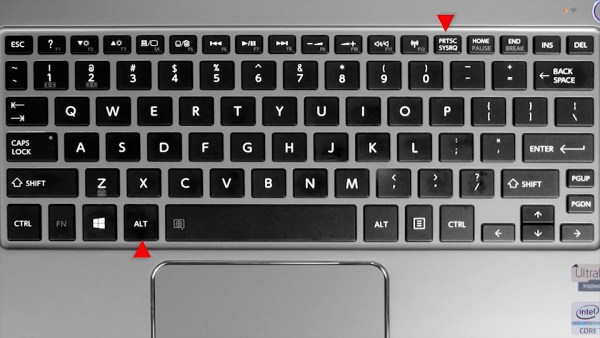
Pasul 1.Apăsați tastele „Alt și PrtScr” de pe tastatură pentru a captura doar fereastra activă de pe desktop.
Pasul 2.Captura de ecran merge și în clipboard și o puteți lipi în „Paint” pentru a o edita sau decupa.
2. Faceți o captură de ecran pe Toshiba cu Snipping Tool
Metodele de mai sus sunt utile și eficiente pentru capturi de ecran pe Windows 11. Dar dacă laptopul Toshiba are o versiune Windows mai puțin avansată, cum ar fi 8 sau 7, poate fi necesar să urmați pașii de mai jos pentru a lansa manual aplicația Snipping Tool pe computer pentru a face o captură de ecran pe Toshiba.
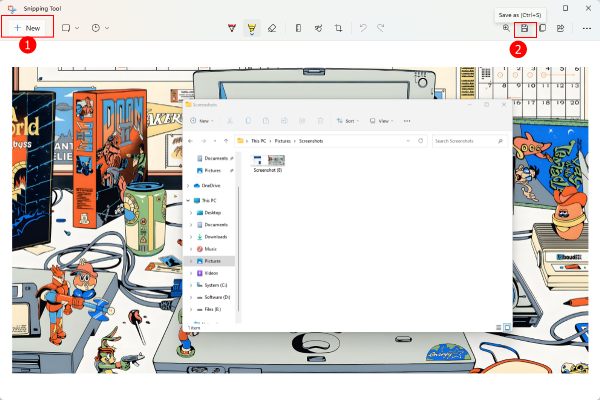
Pasul 1.Pe Windows 11, faceți clic pe butonul „Căutare” din bara de activități sau apăsați tasta „WIN” pentru a activa bara de căutare în versiunea inferioară de Windows.
Pasul 2.Căutați Instrumentul Snipping și deschideți această aplicație. Faceți clic pe butonul „Nou” din fereastra pop-up.
Pasul 3.Acum, puteți folosi mouse-ul pentru a încercui zona pe care doriți să o capturați pe laptopul Toshiba.
Pasul 4.Odată ce eliberați mouse-ul, captura de ecran va apărea în fereastra Instrument de tăiere și o puteți edita sau decupa.
Pasul 5.Apoi, faceți clic pe butonul „Salvare ca” pentru a salva această captură de ecran pe dispozitiv.
Întrebări frecvente despre Captură de ecran pe Toshiba
-
Puteți face o captură de ecran pe un televizor Toshiba?
Da, dacă televizorul dvs. Toshiba are o funcție de captură de ecran, puteți deschide televizorul și apăsați împreună butoanele „Pornire și volum -” de pe telecomanda televizorului. Apoi ecranul pe care îl vedeți la televizor va fi capturat și salvat.
-
Cum să faci o captură de ecran pe un Chromebook Toshiba?
Tastele de comandă rapidă de pe un Chromebook Toshiba sunt diferite de un laptop Toshiba obișnuit. De exemplu, pentru a lua un întreg ecran, trebuie să apăsați tastele „Ctrl și Show Windows”. Pentru a captura o parte a ecranului, apăsați tastele „Ctrl, Shift și Show Windows”.
-
Unde sunt capturile de ecran de pe laptopul Toshiba?
Dacă utilizați tastele de comandă rapidă implicită pentru a face o captură de ecran pe Toshiba, cum ar fi tastele „Fn și PrtSrc” sau tastele „Alt și PrtSrc”, atunci captura de ecran va fi în clipboard pentru ca dvs. să o copiați și să lipiți. Dar dacă apăsați tastele „WIN și PrtSrc” pentru a captura, captura de ecran va merge în folderul „Screenshots” sub „Pictures” de pe „My PC”.
Concluzie
Pentru a trage o concluzie, aceste 3 metode de mai sus sunt toate destul de rapide și puteți face cu ușurință o captură de ecran pe un laptop Toshiba cu ele. Dar dacă doriți să faceți câteva note sau semne direct pe captura de ecran, atunci AnyRec Screen Recorder este cea mai buna solutie pentru tine.
